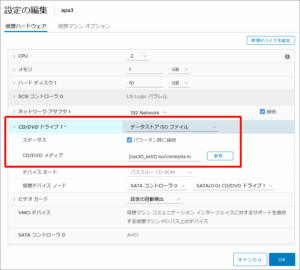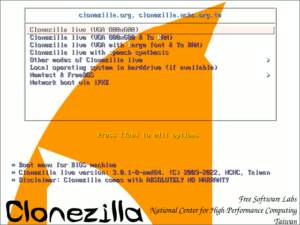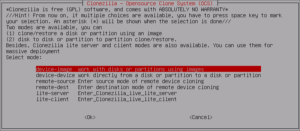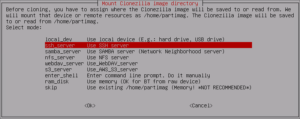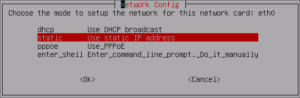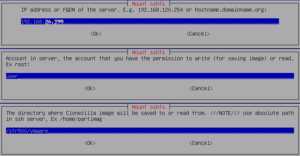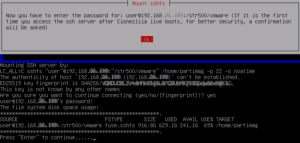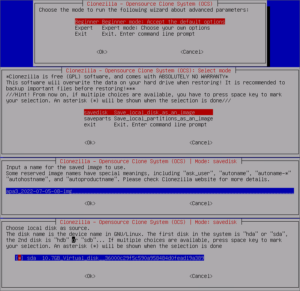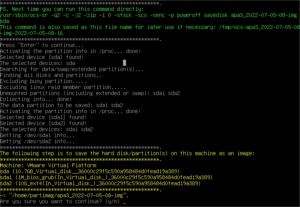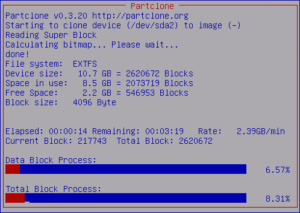前回、virt-v2vでは変換出来なかった Ubuntu 仮想マシンを、ディスクの バックアップ ・ 復元 ではおなじみの Clonezilla のLive ISOを使い、仮想ディスクのイメージを作成、それを QEMU / KVM に作ったVMへ 復元 してみます。
Clonezilla Live
実機や仮想マシンのイメージバックアップに何度か使ったことの有るのが、このClonezilla。ライブCDイメージが配布されているので、数年ぶりにダウンロードしてみます。
|
1 |
379,584,512 byte clonezilla-live-3.0.1-8-amd64.iso |
英語ながらドキュメントはとても親切で、定番のバックアップや復元の手順を画面キャプチャを多用しながら、ステップ・バイ・ステップで解説しています。
ディスクバックアップの手順:
バックアップから復元する手順:
ディスクイメージ生成
まず移行元であるVMware ESXiホストにある、仮想マシン(Ubuntu 20.04 Server)の基本的な仮想ハードウェア情報を確認し、仮想光学ドライブにダウンロードしたClonezillaライブCDのISOを指定します(何かと便利なので、データストアに常備しておくと便利です)。
仮想マシンを起動させると、Clonezillaの起動画面になります。
まず聞かれるのが動作モード、今回はディスクからイメージを生成したいので、 device-image を選択します。
しばらくぶりに使ってみてびっくりしたのが、このイメージ保存先選択肢の多さ。ローカルやSMBの他に今時なクラウドサーバ、そして今回使ってみる ssh_server など数年前には有りませんでした。
今回はClonezillaの動く仮想マシンから、普段使いのUbuntu 18.04デスクトップ機へイメージファイルを吸い出す要領です。
先ずは仮想マシンのネットワーク基本設定を、固定IPで設定します。
次のsshfsの設定では、自機のIPアドレスとSSHログインユーザ名、そして保存先パスを入力します。
設定値入力後パスワードを入力すると、マウントポイントへマウントされます。
そして次のバックアップ対象の選択ウィザードはBeginnerモードで始め、ディスク全体のイメージ化を選び、適当な名前を付けたら、検出されるディスクデバイス名を確認します。
バックアップ生成前後のチェック要不要や、圧縮要否を聞かれますが、今回は全て不要で進むと、実行前最後の確認が現れます。
バックアップの進捗状況はプログレスバーで表示されるのですが、所詮10GBの仮想ディスクなので数分で完走しました。
自機内に生成されたバックアップは次の通りで、名前を付けたフォルダの下に思いの外多くのファイルがありました。
|
1 2 3 4 5 6 7 8 9 10 11 12 13 14 15 16 17 18 19 20 21 22 23 24 25 26 27 28 |
$ tree -sh apa3_2022-07-05-08-img/ ├── [1.2K] Info-OS-prober.txt ├── [ 93K] Info-dmi.txt ├── [ 236] Info-img-id.txt ├── [ 63] Info-img-size.txt ├── [ 46K] Info-lshw.txt ├── [4.1K] Info-lspci.txt ├── [ 192] Info-packages.txt ├── [ 104] Info-saved-by-cmd.txt ├── [1.0K] Info-smart.txt ├── [ 539] blkdev.list ├── [ 346] blkid.list ├── [6.3K] clonezilla-img ├── [ 179] dev-fs.list ├── [ 4] disk ├── [ 10] parts ├── [ 36] sda-chs.sf ├── [ 17K] sda-gpt-1st ├── [ 16K] sda-gpt-2nd ├── [ 18K] sda-gpt.gdisk ├── [ 608] sda-gpt.sgdisk ├── [ 512] sda-mbr ├── [ 307] sda-pt.parted ├── [ 289] sda-pt.parted.compact ├── [ 412] sda-pt.sf ├── [ 56K] sda1.dd-ptcl-img.gz └── [3.2G] sda2.ext4-ptcl-img.gz |
次ページでは、Ubuntu 18.04デスクトップ機ローカルに構築されたQEMU/KVMに仮想マシンを作り、吸い出したバックアップイメージを復元します。